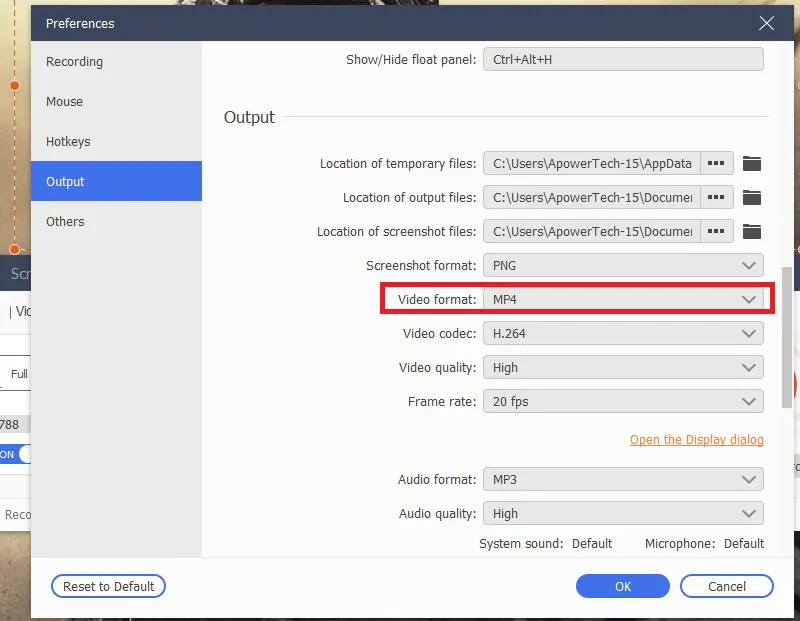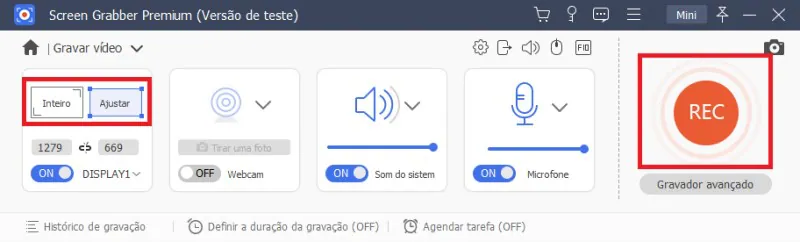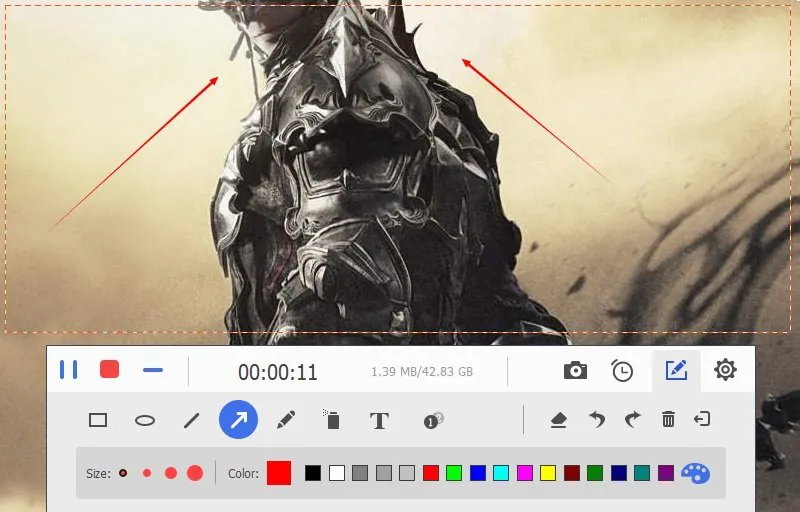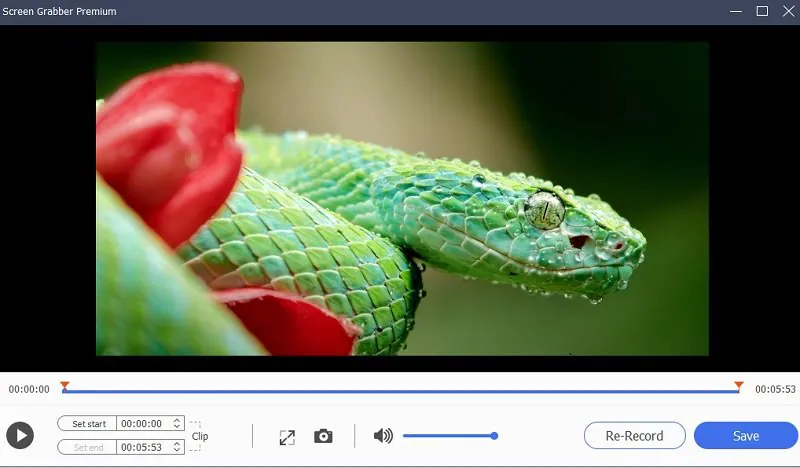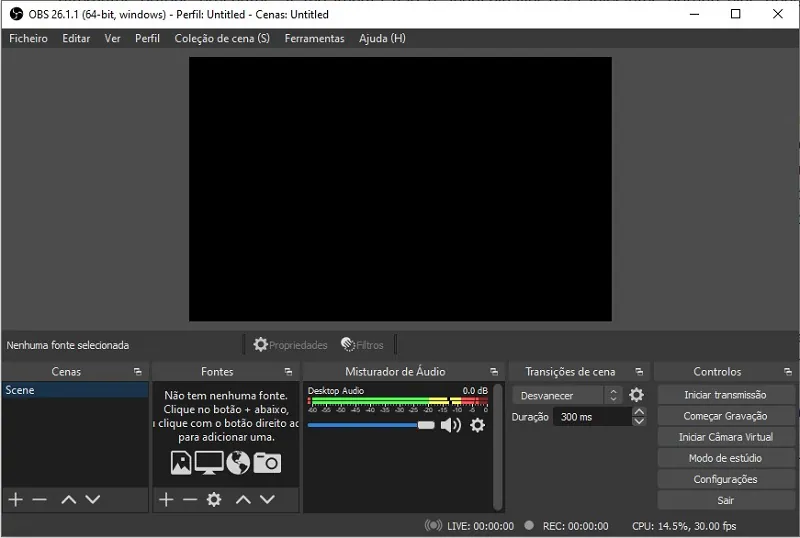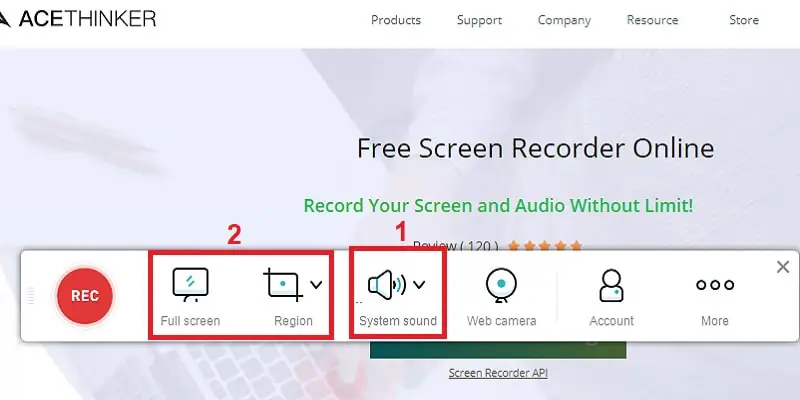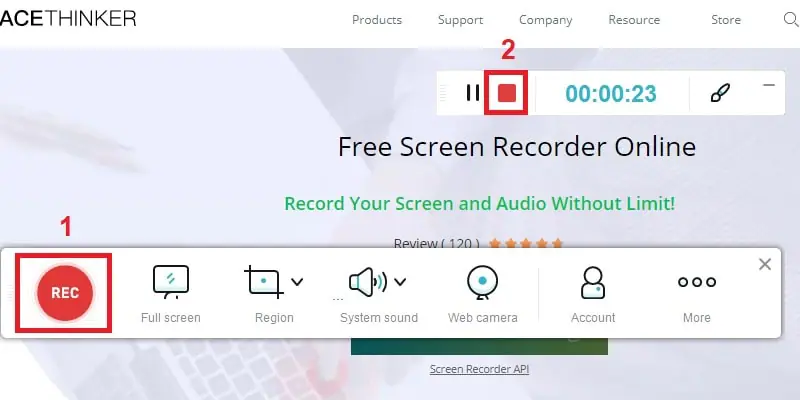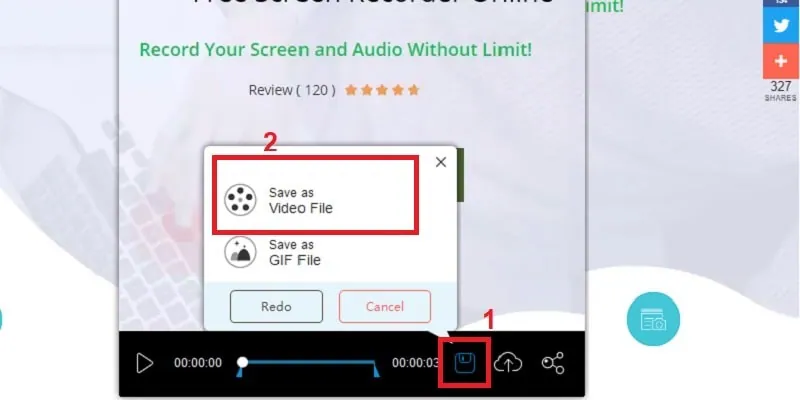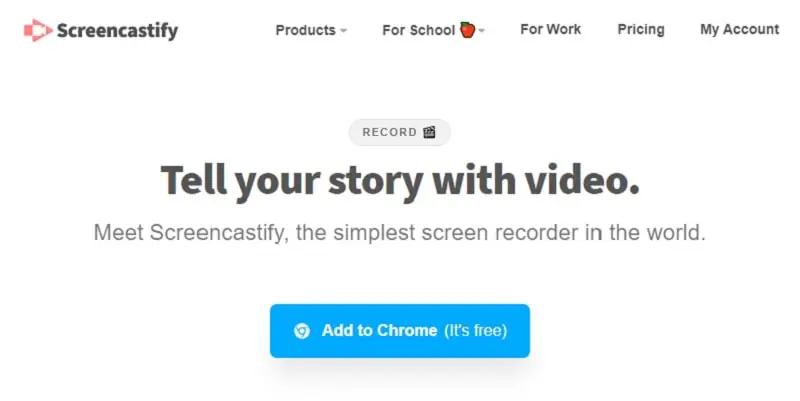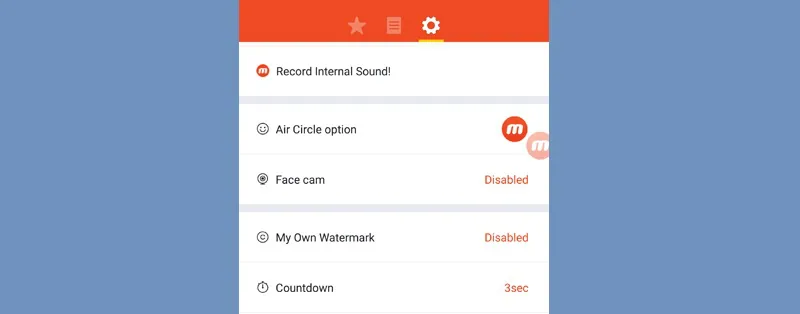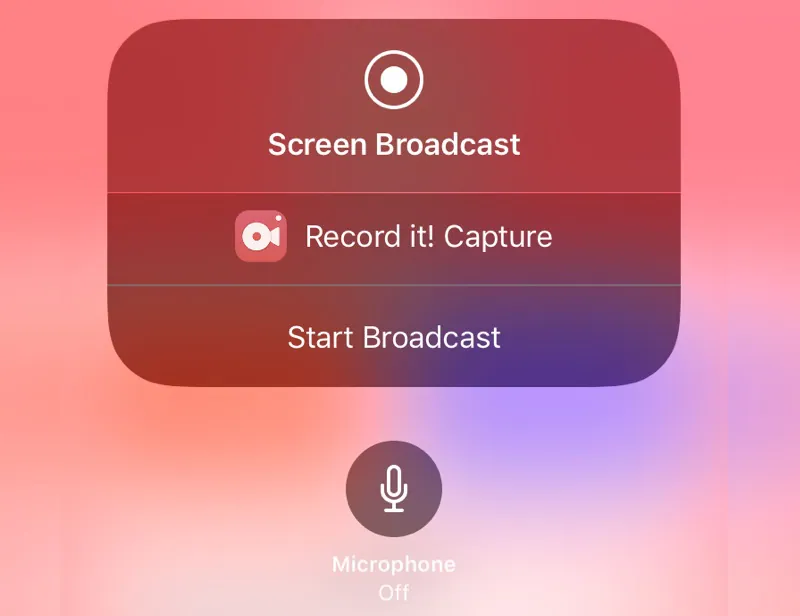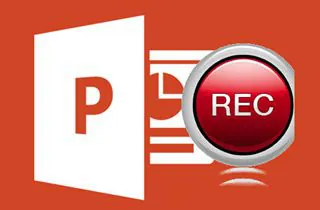Screen Grabber Premium - 适用于 Win/Mac 的最佳 MP4 录音机
AceThinker Screen Grabber Premium 是最好的屏幕录制软件之一,可用于以 MP4 格式保存视频。您可以使用此工具以全屏、区域模式和网络摄像头进行录制。此外,它可以在录音时包括系统声音、麦克风或两者。此外,您可以在录制时添加形状、线条、箭头和文本等注释。制作视频教程或产品演示时非常有用,因为您可以在其中添加旁白。要开始使用其免费版本,您可以按照以下步骤操作。
免费下载
Windows 7/8/10
安全下载
Step 1 在您的计算机上安装 MP4 录音机
您可以通过单击上面的“下载”按钮之一开始下载该工具。然后,启动它并按照安装向导在您的计算机上安装该工具。完成后,打开应用程序以熟悉它。接下来,单击工具最右上角的“菜单”按钮,然后选择“设置”。您可以更改输出文件夹、视频和音频格式、帧率、热键等。然后,单击“确定”按钮保存设置。
Step 2 在您的电脑上开始录制
现在你已经设置好了,在工具栏的最左边选择你是要录制全屏还是区域模式。然后,单击“REC”按钮开始录制。它将显示一个浮动工具栏,您可以在其中控制录制过程。从那里,单击“钢笔”图标以在录制时放置箭头、形状、线条和文本。
Step 3 观看录制的屏幕
完成后,单击工具栏最左侧的“停止”按钮以结束录制过程。它将向您显示视频播放,您可以在其中观看视频。如果您想重新开始,您也可以从那里保存视频或重新录制。
- 在录制时绘制、添加文本、形状或图标以突出显示文件的重要细节。
- 在桌面屏幕(全屏或特定区域)上快速截取屏幕截图。
- 录制纯音频并将其保存为流行的音频格式,包括 MP3、AAC、OGG 等。
- 免费试用版将水印嵌入到录制的视频中。
OBS Studio - 适用于 Linux 的最佳 MP4 视频录制器
OBS Studio是另一款出色的 MP4 视频录像机,也可用于 Windows 和 Mac 计算机。它是一款深受游戏玩家欢迎的软件,因为它具有用于截屏的高级按钮,例如添加屏幕转换以使您的文件更具创意。使用 OBS Studio,您可以通过在“输出设置”中的“录制格式”中进行设置,立即将捕获的截屏视频保存为 MP4 格式,并且您可以随时免费使用此屏幕录制器。此外,在视频质量方面,您可以在访问的流媒体站点上获得相同的分辨率以进行录制,或者您可以从列表中选择“高质量”,具体取决于您喜欢使用免费版本的内容。
- 它有一个黑暗和光明的主题,可以减轻你的眼睛的压力。
- 它可以让您修复比特率以避免桌面录制过程中出现质量问题。
- Windows XP 无法访问它,这意味着如果您是 Windows XP 用户,则无法启动 OBS Studio。
AceThinker 免费屏幕录像机 - 最佳在线 MP4 录音机
接下来是录屏软件,叫 AceThinker 免费屏幕录像机在线. 这款在线屏幕录像机可让您通过录制桌面屏幕、打开的窗口、流媒体站点并将其存储为 MP4 文件来创建视频。它还常用于捕获桌面屏幕移动以及来自麦克风、系统声音或两者的音频输入。通过 AceThinker Free Screen Recorder Online,您可以从各种流媒体网站捕获视频,没有录制时间限制。同时,它的工具栏和按钮设计简单易懂。
Step 1 启动在线工具
首先,点击上面给出的链接访问 AceThinker Free Screen Recorder Online。接下来,通过单击“开始录制”按钮访问录制工具栏。然后,从下拉菜单中为您的音频源选择“系统声音”、“麦克风”或两者。之后,通过单击“全屏”图标来设置屏幕以记录桌面的整个屏幕或使用“区域下拉列表”更改屏幕大小。
Step 2 用音频录制屏幕
完成后,单击“录制”图标开始录制过程。等待几秒钟来录制您的屏幕。接下来,点击“停止”按钮结束录制过程 - 一个播放窗口弹出窗口,您可以在其中检查录制的视频。
Step 3 预览录制的视频
之后,单击播放窗口最左下方的“保存”图标,立即将输出保存到您的硬盘。然后,点击“另存为视频文件”以从您的设备中选择一个文件夹。之后,打开您选择的输出文件夹以查看视频文件。从这里,双击文件开始播放。
- 使用热键控制您的录音,例如开始、暂停或停止录音。
- 在桌面录制过程中添加注释,例如绘图、添加文本、线条和形状。
- 自定义屏幕大小以仅捕获显示器上的特定区域。
- 此录制屏幕缺少编辑功能,例如添加滤镜、效果或修剪。
Screencastify - 适用于 Chrome 的最佳 MP4 屏幕录像机
Screencastify是 Chrome 屏幕录像机 MP4。与上述解决方案不同,Screencastify 是一个附加组件和屏幕录制软件,具有出色的截屏功能。此解决方案的最佳之处在于,即使您未连接到任何 Internet 资源,也可以访问它。为此,您需要先在 Chrome 上添加扩展程序以访问 Screencastify。之后,您可以使用其全部功能,例如捕获计算机的整个屏幕,或者如果您只想录制网络摄像头,Screencastify 也可以做到。除此之外,您的输出可以导出为 MP4 文件,这是媒体播放器最知名的视频格式之一。
- 将您的输出保存为 MP3 格式,如果您想将其保留为音乐文件,这很好。
- 立即直接在官方 YouTube 网站上上传 Screencastify 的输出。
- Screencastify 仅适用于 Chrome。
Mobizen 屏幕录像机 - 适用于 Android 的最佳 MP4 捕获
Mobizen Screen Recorder 是一款 Android 免费 MP4 录音机,可在 Google Play 商店中使用。它用于使用其视频编辑和截屏视频输出来创建视频,并将它们保存为 MP4 格式。除此之外,它还可以让您编辑在 Android 智能手机上录制的文件,例如修剪或剪切。此外,Mobizen Screen Recorder 支持的最高质量是高达 1080p 的分辨率,这意味着您可以观看高清视频。同时,其简单的按钮可帮助用户轻松导航屏幕录像机应用程序。
- 您可以将帧速率调整为高达 60 FPS,从而在观看输出时获得更流畅和更少缓冲的体验。
- 您可以在输出上删除或添加 Mobizen Screen Recorder 的水印。
- 访问该工具时会弹出广告。
记录下来! - 适用于 iOS 的最佳 MP4 截屏工具
L最后,另一个适用于 iOS 的 MP4 屏幕录制器是 Record It 应用程序。可以安装它来捕获您在 iOS 设备屏幕上执行的视频或活动。此外,为了增强 Record It 的输出,您可以包含带有音频评论的视频反应。此外,您可以通过使用其视频编辑功能添加视频过滤器来进一步提高它。同时,它最好的一点是,只需点击几下,它就可以将您的文件导出为 MP4 格式。
- 您可以直接在您的 YouTube 频道上分享您捕获的截屏视频。
- 您可以使用其编辑功能进一步增强您的输出,例如修剪、拆分、剪切等。
- 您需要购买 Pro 版才能访问其全部功能,例如高达 1080p 分辨率的视频录制。
MP4 屏幕录像机对比图
| 特征 | Screen Grabber Premium | OBS Studio | Free Screen Recorder |
|---|---|---|---|
| 输出格式 | MP4、AVI、MP3、OGG 等 | MP4、MOV、MKV 等 | MP4、WMV、AVI 等。 |
| 录音质量 | 4K、1080p 和 720p | 720p | 高达 1080p |
| 平台 | 赢/Mac | 赢/Mac/Linux | 赢/Mac |
| 编辑功能 | 添加文本、箭头、形状等 对视频进行修剪、合并、添加效果等 |
光标效果、分割、剪切、变速、混合模式、添加视频效果 | 添加文本、形状、线条等 |
| 价格 | 29.95 美元/年 | 自由 | 自由 |
| 特征 | Screencastify | Mobizen | Record it! |
|---|---|---|---|
| 输出格式 | MP4、GIF 或 MP3 | MP4 | MP4 和 GIF |
| 录音质量 | 高达 1080p | 1080p 分辨率 | 高达 1080p |
| 平台 | 仅适用于 Win 的 Chrome | 安卓 | IOS |
| 编辑功能 | 使用钢笔工具修剪、绘制、向视频添加文本并合并或裁剪 | 在视频文件上修剪、剪切和图像。 | 修剪、调整播放速度、更改背景颜色和旋转 |
| 价格 | 自由 | 每件商品 1.00 美元 - 46.99 美元 | 199 美元/年 |